Nắm vững cách share dữ liệu giữa 2 máy tính sẽ giúp bạn tiết kiệm thời gian khi cần chia sẻ tài liệu với bạn bè và đồng nghiệp. Vậy làm thế nào để gửi tài liệu một cách nhanh chóng và an toàn? Hãy cùng tìm hiểu qua bài viết này.
Nội Dung Bài Viết
Cách share dữ liệu giữa 2 máy tính trên mạng LAN
Cách share dữ liệu giữa 2 máy tính nối mạng LAN vô cùng thông dụng và hiệu quả. Để thực hiện những thao tác này, bạn hãy làm theo các hướng dẫn sau đây.
Bước 1: Kết nối hai máy tính với cáp LAN
Bước đầu tiên, bạn cần đảm bảo cả hai thiết bị đang ở trong cùng một mạng LAN, qua Wifi hoặc thông qua cáp mạng.

Nếu không có router, bạn có thể kết nối trực tiếp hai máy tính với nhau bằng cáp mạng Ethernet.
Bước 2: Bật tính năng chia sẻ mạng trên cả hai máy tính
Trên máy tính, nhấp chuột phải vào biểu tượng Network trên thanh Taskbar và chọn Network and Internet Settings.
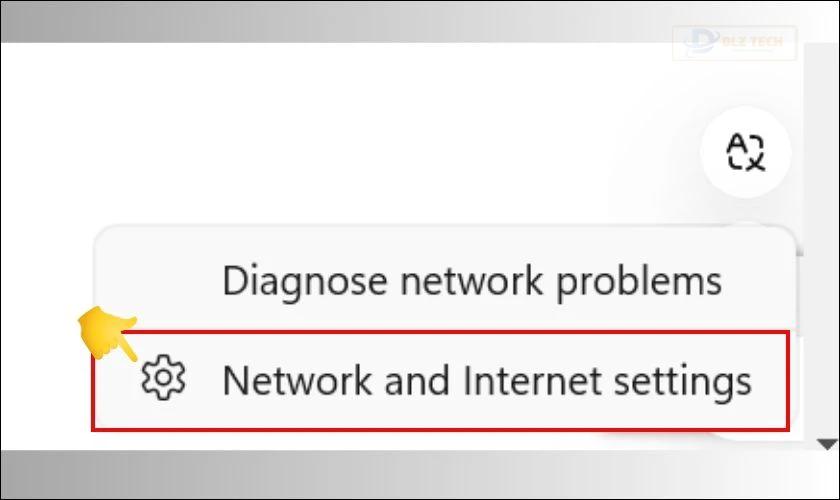
Tại cửa sổ mới, cuộn xuống và chọn Advanced Network settings, rồi tiếp tục bấm vào Advanced sharing settings.

Tại đây, bạn sẽ thấy ba tùy chọn mạng gồm Public, Private và All Network; chọn All Networks.
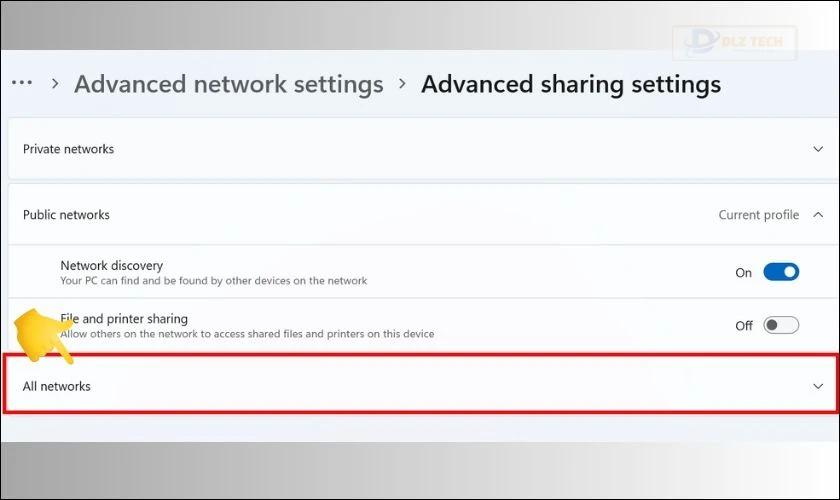
Tiếp theo, bật các tùy chọn Public folder sharing và Password protected sharing để máy tính khác có thể truy cập dữ liệu của bạn. Như vậy, bạn đã hoàn tất bước kích hoạt chia sẻ mạng.

Lưu ý: Cần thực hiện các bước này trên cả hai máy tính mà bạn muốn truyền dữ liệu.
Bước 3: Cài đặt địa chỉ IP tĩnh
Sau khi cấu hình chia sẻ mạng, tiến hành gán địa chỉ IP tĩnh cho cả hai máy tính để đảm bảo chúng kết nối trong cùng mạng.
Tại cửa sổ Network and Internet Settings, chọn mạng mà bạn đang kết nối, sau đó bấm vào nút Edit ở mục IP Assignment.
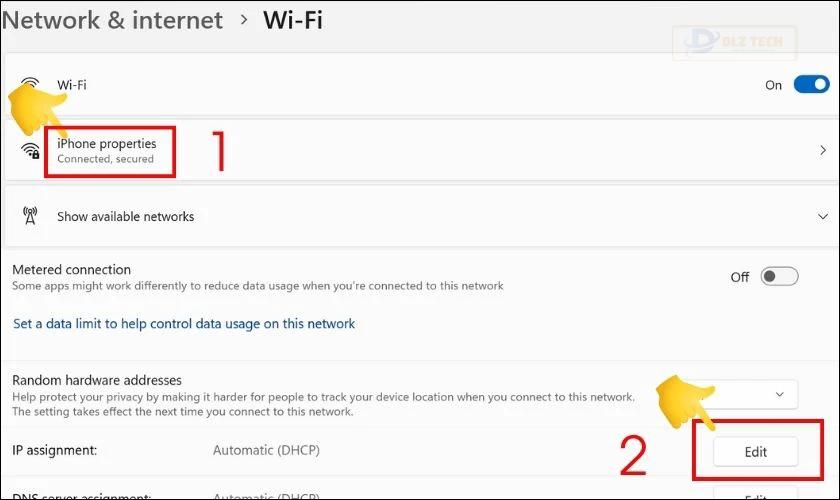
Một cửa sổ mới hiện ra. Chọn Automatic (DHCP), sau đó chuyển sang Manual. Tại đây, chọn Internet Protocol Version 4 (TCP/IPv4) và bật tùy chọn này lên.
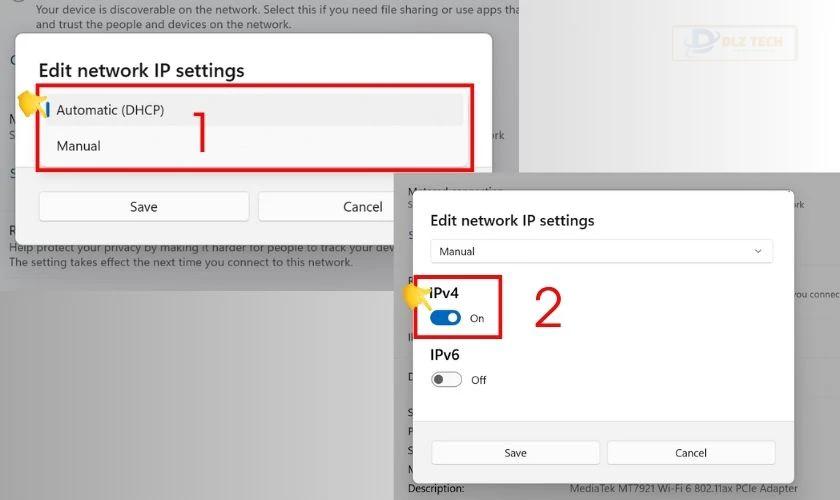
Thiết lập IP tĩnh cho cả hai máy tính với địa chỉ như sau:
- Máy tính 1:
- IP address: 192.168.1.1
- Subnet mask: 255.255.255.0
- Default Gateway: 192.168.1.1
- Máy tính 2:
- IP address: 192.168.1.2
- Subnet mask: 255.255.255.0
- Default Gateway: 192.168.1.1
Nhấn OK để hoàn tất thiết lập IP cho cả hai máy.
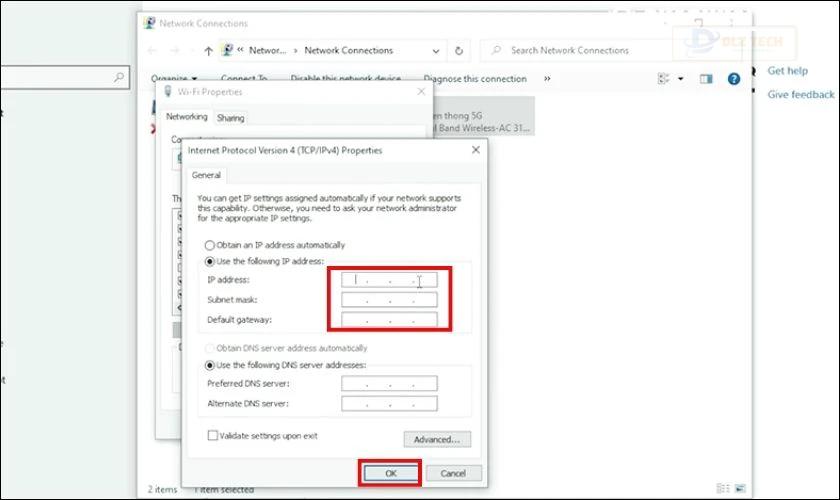
Mở File Explorer và nhấp vào Network ở phía bên trái. Nếu mọi thứ đã được thiết lập đúng, cả hai máy tính sẽ xuất hiện trong danh sách.
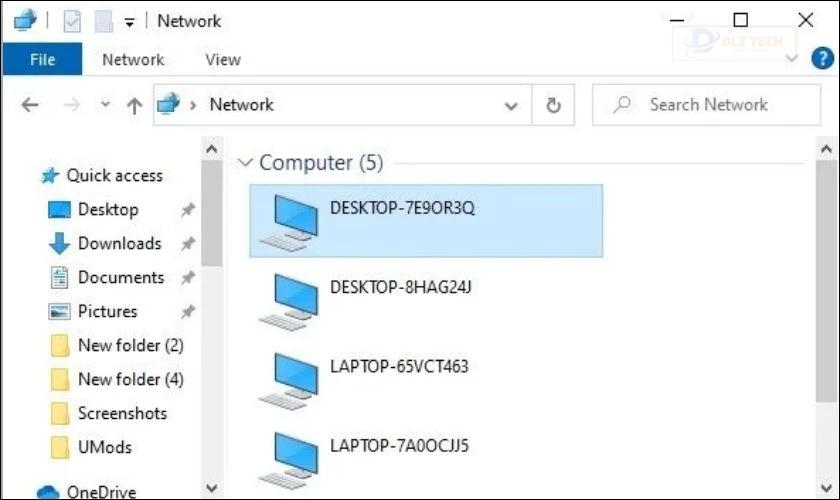
Như vậy, bạn đã hoàn tất việc cấu hình IP cho cả hai máy tính.
Bước 4: Chia sẻ dữ liệu giữa hai máy tính
Tiến hành mở thư mục mà bạn dự định chia sẻ. Nhấp chuột phải vào tệp bạn muốn gửi và chọn Give Access to, sau đó chọn Specific people….
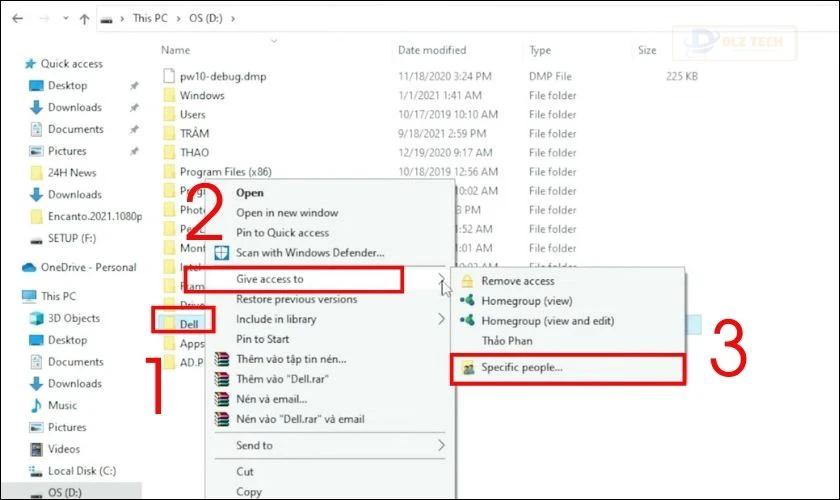
Trong hộp thoại File Sharing, chọn Everyone và nhấn Add. Cuối cùng, nhấn chọn Share để hoàn thành chia sẻ.
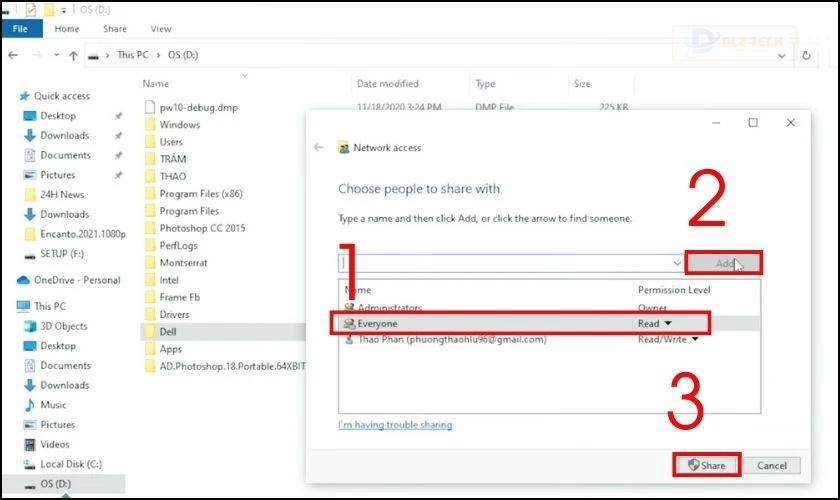
Một cửa sổ mới sẽ xuất hiện. Chọn thư mục bạn muốn chia sẻ và bấm Done.
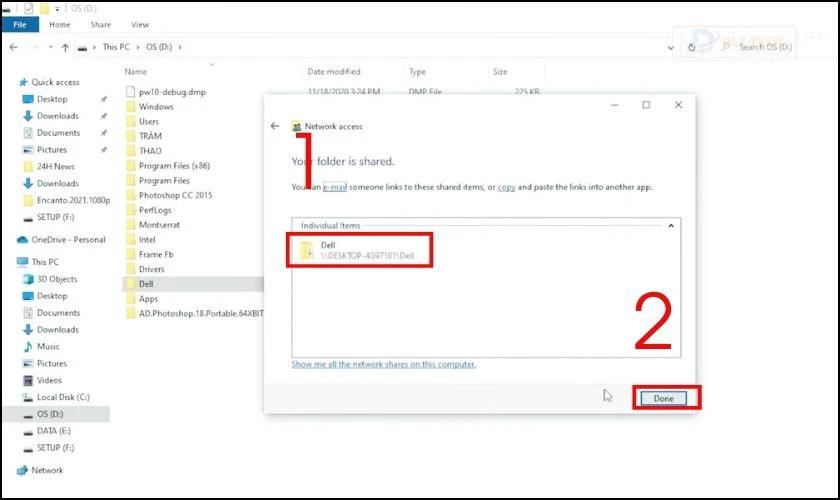
Khởi động máy tính muốn nhận dữ liệu, vào Computer, chọn Network, và tìm máy tính chia sẻ dữ liệu.
Thư mục đã chia sẻ sẽ hiển thị trên máy tính thứ hai.
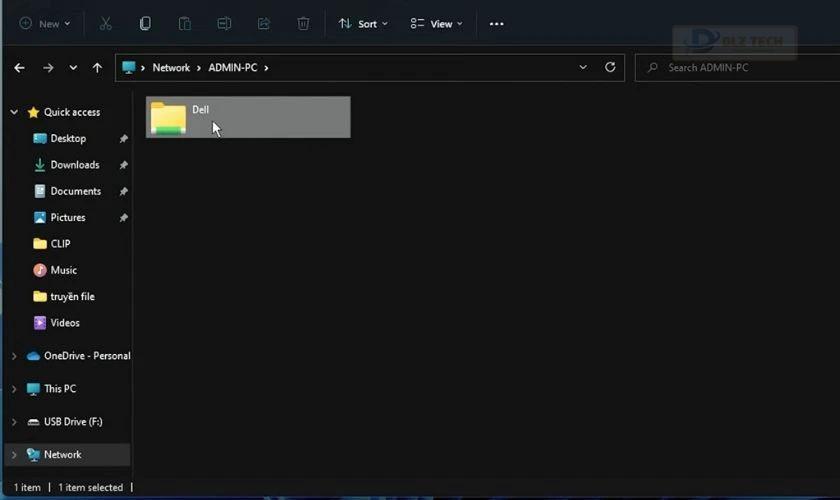
Vậy là bạn đã biết cách share dữ liệu giữa hai máy tính trên Windows qua mạng LAN. Chúc bạn thành công!
Cách chia sẻ dữ liệu giữa hai máy tính Windows
Chia sẻ dữ liệu giữa hai máy tính Windows là tính năng rất hữu ích mà Microsoft cung cấp. Nó giúp bạn trao đổi dữ liệu một cách dễ dàng mà không cần đến USB hay ổ cứng di động.
Dưới đây là các bước thực hiện:
Bước 1: Kết nối hai máy tính lại với nhau:
Cả hai máy tính cần kết nối cùng một mạng, có thể thông qua Wifi hoặc cáp LAN.
Bước 2: Kích hoạt tính năng chia sẻ tập tin qua mạng trong Windows:
Mở Control Panel, sau đó chọn Network and Internet, rồi chọn Network and Sharing Center.
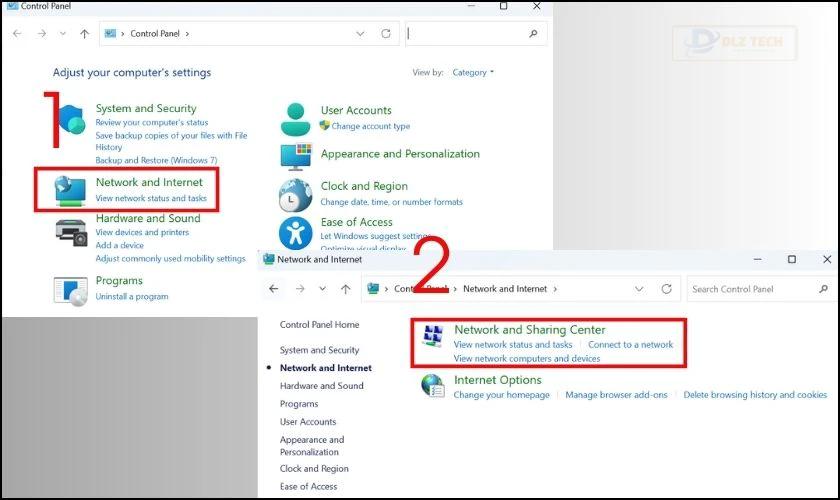
Sau đó, nhấp vào Change advanced sharing settings ở thanh bên trái và bật các tùy chọn cần thiết.
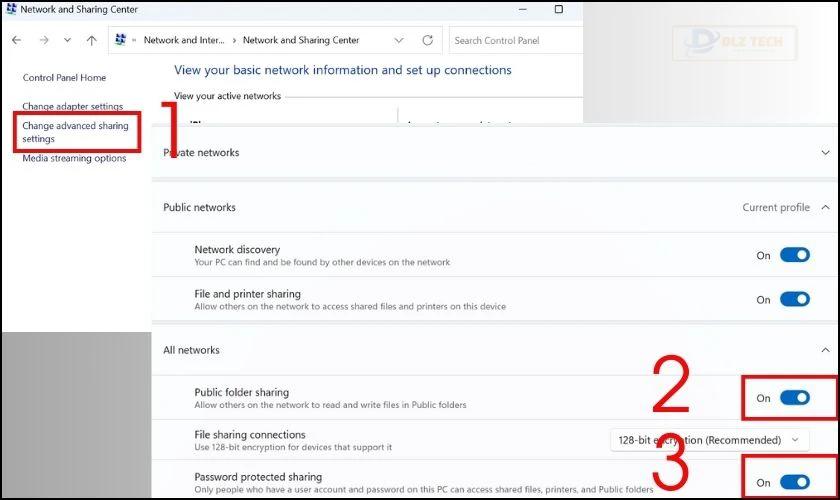
Bước 3: Chọn thư mục hoặc ổ đĩa để chia sẻ:
Nhấp chuột phải vào thư mục mà bạn muốn chia sẻ, chọn Properties, sau đó chuyển đến tab Sharing và chọn Advanced Sharing.
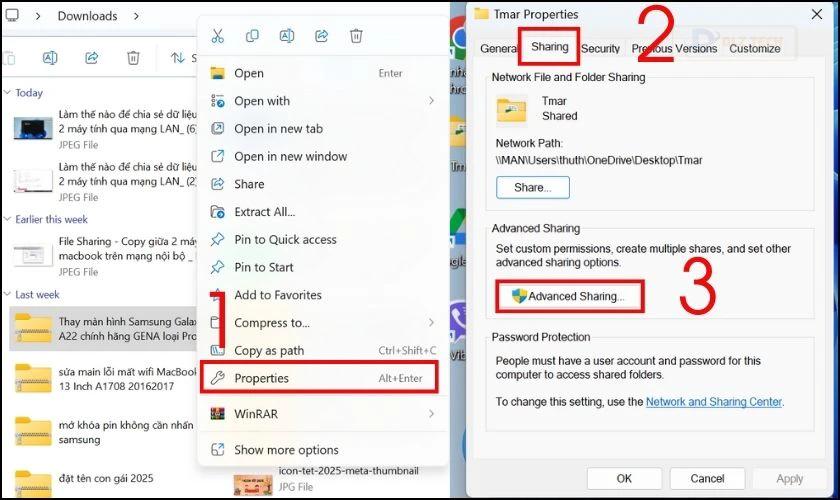
Tại đây, đánh dấu chọn vào tùy chọn Share this folder, sau đó thiết lập quyền truy cập trong mục Permissions.
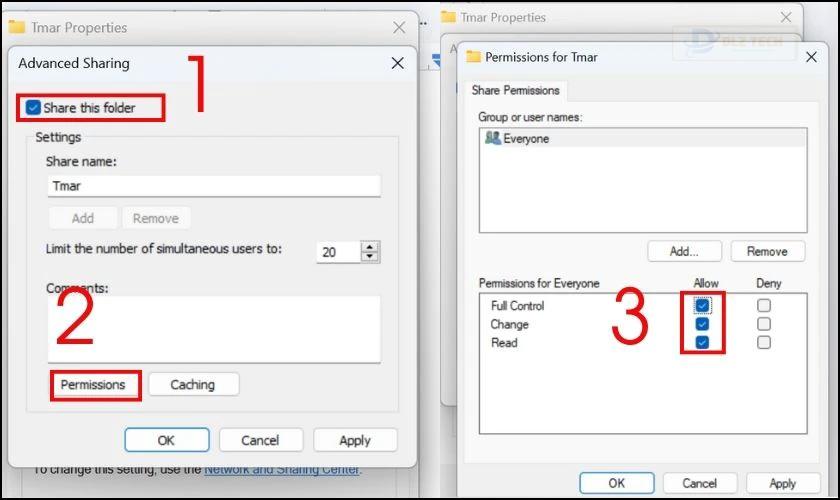
Bước 4: Truy cập dữ liệu từ máy tính khác:
Để truy cập dữ liệu từ máy tính khác, xác định địa chỉ IP của máy tính bằng cách nhấn Windows + R, gõ cmd và chạy lệnh ipconfig.
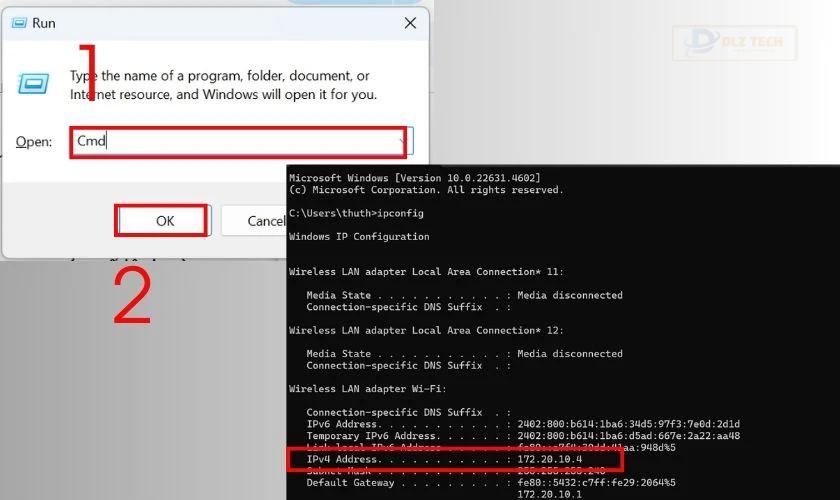
Bước 5: Chia sẻ dữ liệu:
Sau khi kết nối, bạn có thể truy cập và sao chép dữ liệu giữa hai máy tính dễ dàng.
Cách share dữ liệu giữa 2 máy tính MacBook
Chia sẻ dữ liệu giữa hai máy MacBook có thể thực hiện qua nhiều phương thức khác nhau. Dưới đây là hướng dẫn cho những cách phổ biến:
1. Sử dụng AirDrop để gửi file không dây
AirDrop là giải pháp nhanh chóng để chia sẻ dữ liệu giữa thiết bị Apple.
Bước 1: Kích hoạt AirDrop:
- Mở Finder, chọn AirDrop trên thanh bên trái.
- Chọn Cho phép tôi được phát hiện bởi và chọn Mọi người hoặc Chỉ danh bạ.
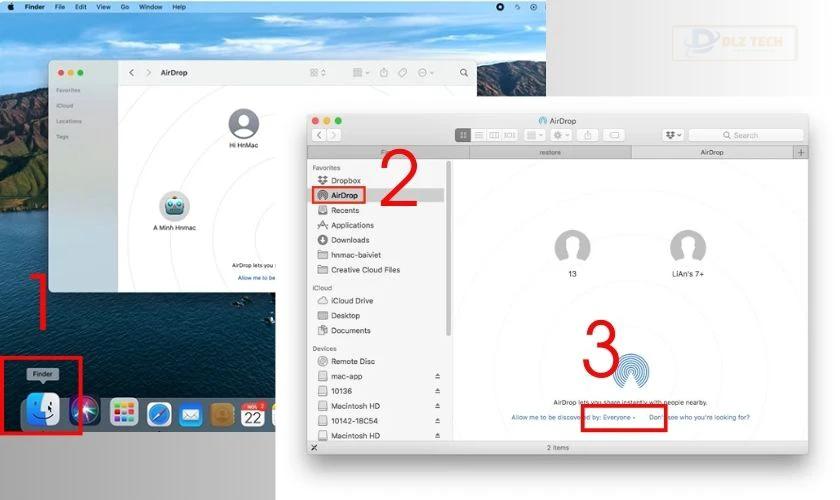
Bước 2: Chia sẻ dữ liệu:
- Trên máy tính gửi, kéo tệp vào biểu tượng máy tính nhận hiển thị trong AirDrop.
- Trên máy tính nhận, nhấn Chấp nhận để tải tệp xuống.
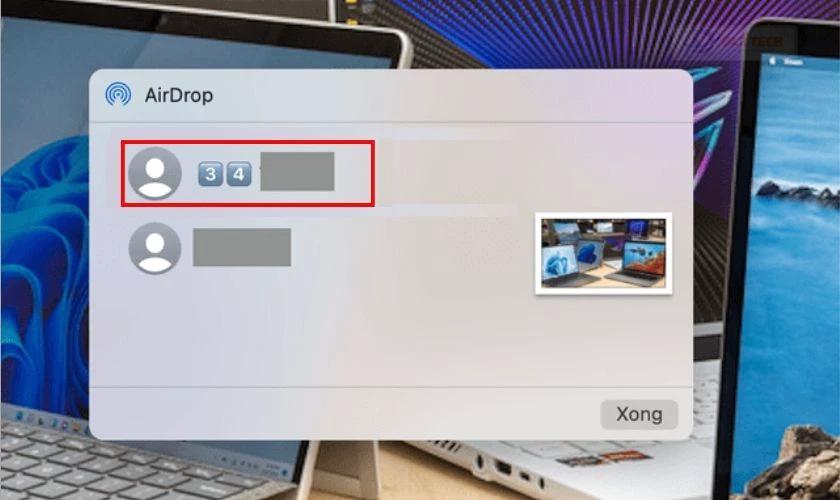
2. Chia sẻ dữ liệu thông qua mạng
Khi cả hai máy cùng kết nối vào một Wifi, bạn có thể bật tính năng chia sẻ tệp:
Bước 1: Tại biểu tượng Apple, chọn System Preferences…, sau đó vào Sharing.
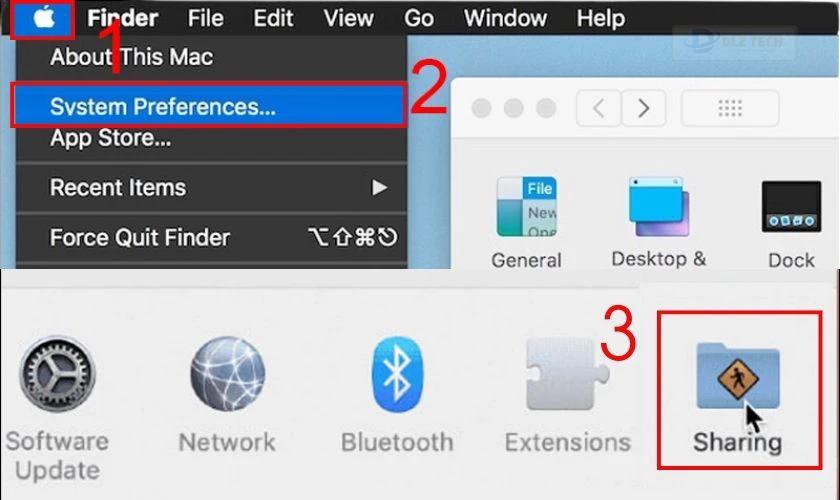
Bước 2: Chọn File Sharing bên trái và nhấn nút Options… để chọn tài khoản chia sẻ.
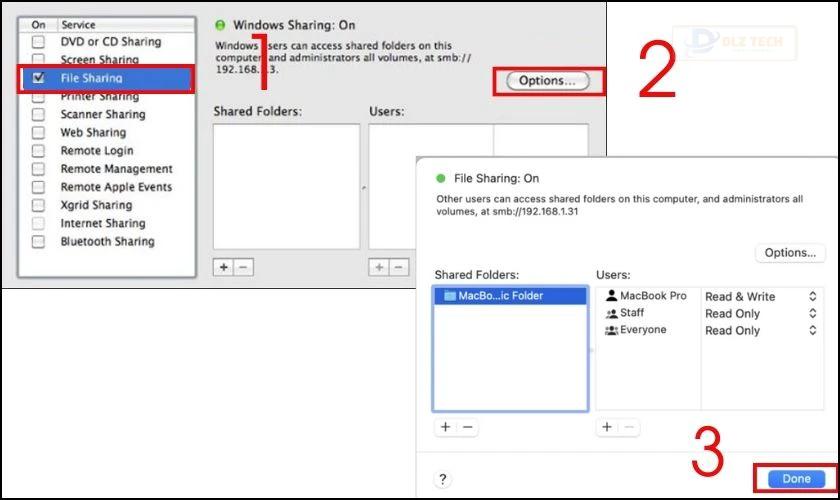
Bước 3: Tại cửa sổ Sharing Folders, chọn tệp dữ liệu muốn chia sẻ.
Dữ liệu sẽ được chuyển sang MacBook thứ hai ngay lập tức.
3. Dùng iCloud Drive
Nếu bạn và người nhận sử dụng cùng một tài khoản Apple ID, bạn có thể tận dụng iCloud Drive để chia sẻ dữ liệu.
Bước 1: Kích hoạt iCloud Drive trên cả hai máy:
Vào System Settings, chọn Apple ID và bật iCloud Drive.
Bước 2: Chuyển tệp vào thư mục iCloud Drive và tải xuống trên máy Mac khác.
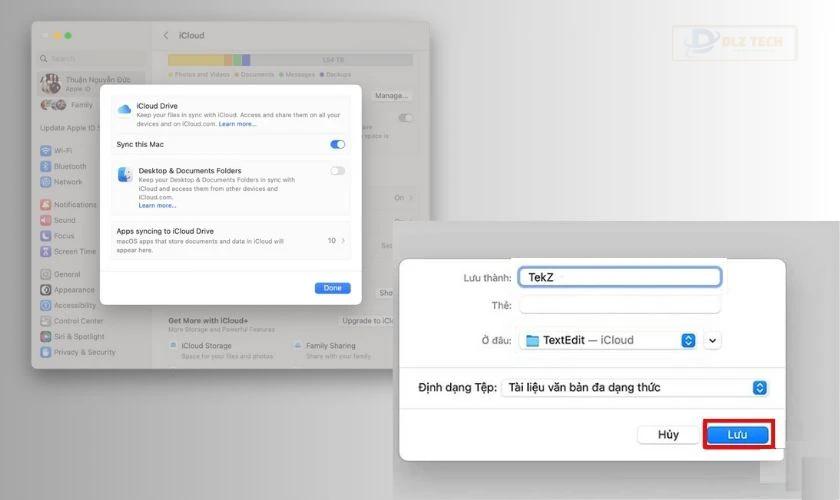
4. Sử dụng các dịch vụ lưu trữ trực tuyến
Ngoài iCloud, bạn có thể sử dụng Google Drive hay Dropbox để chia sẻ dữ liệu hiệu quả. Tải tệp lên đám mây và sau đó tải về từ máy khác.
- Google Drive, Dropbox: Lưu tệp lên và sau đó tải xuống từ thiết bị khác.
- TeamViewer: Sử dụng để truyền tệp qua Internet.
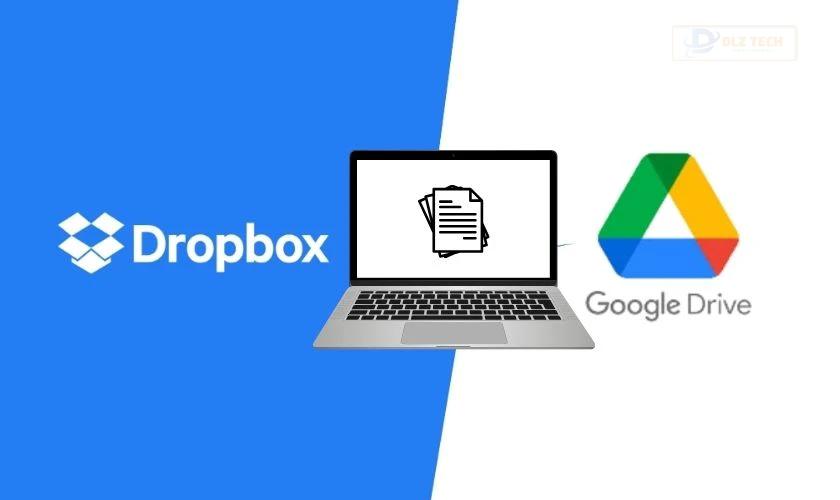
5. Sử dụng bộ nhớ ngoài như USB hoặc SSD
Nếu không có kết nối mạng, bạn có thể sử dụng ổ cứng ngoại hoặc USB. Cách này đơn giản để đảm bảo an toàn thông tin:
- Cắm USB vào máy Mac đầu tiên, sao chép dữ liệu.
- Rút USB và cắm vào máy Mac thứ hai để sao chép dữ liệu.

6. Sử dụng Target Disk Mode
Chế độ Target Disk Mode cho phép bạn biến một máy Mac thành ổ đĩa ngoài cho máy khác. Đây là cách đơn giản để chia sẻ giữa hai máy tính:
- Bước 1: Kết nối hai Mac với dây cáp tương thích như Thunderbolt hoặc USB-C.
- Bước 2: Tắt một trong hai máy Mac, nhấn giữ phím “T” khi khởi động.
- Bước 3: Máy Mac đó sẽ hiển thị như ổ đĩa ngoài trên Finder của máy còn lại.
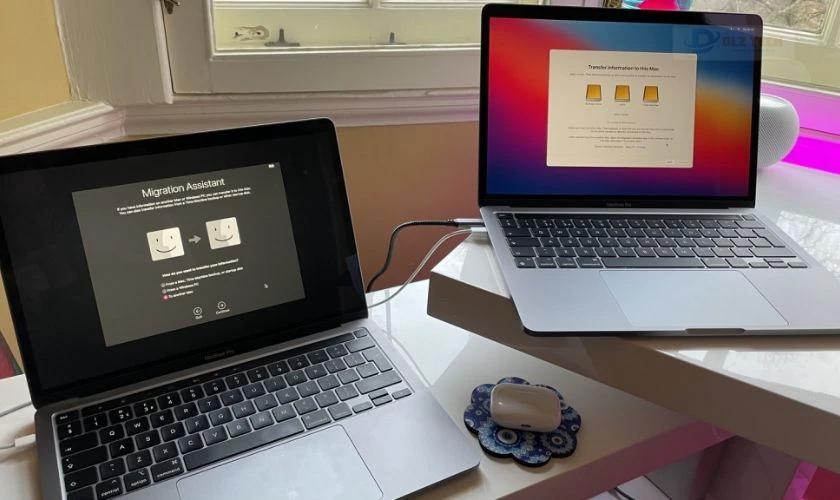
Cách chia sẻ dữ liệu giữa máy tính Windows và MacBook
Việc chia sẻ dữ liệu giữa máy tính Windows và MacBook có thể thực hiện qua nhiều phương pháp khác nhau:
Cách 1: Sử dụng ổ đĩa USB hoặc ổ cứng ngoài:
- Bước 1: Kết nối ổ đĩa với máy Windows và sao chép dữ liệu.
- Bước 2: Định dạng ổ đĩa với hệ thống tệp exFAT để tương thích.
- Bước 3: Kết nối với MacBook và thực hiện sao chép dữ liệu.
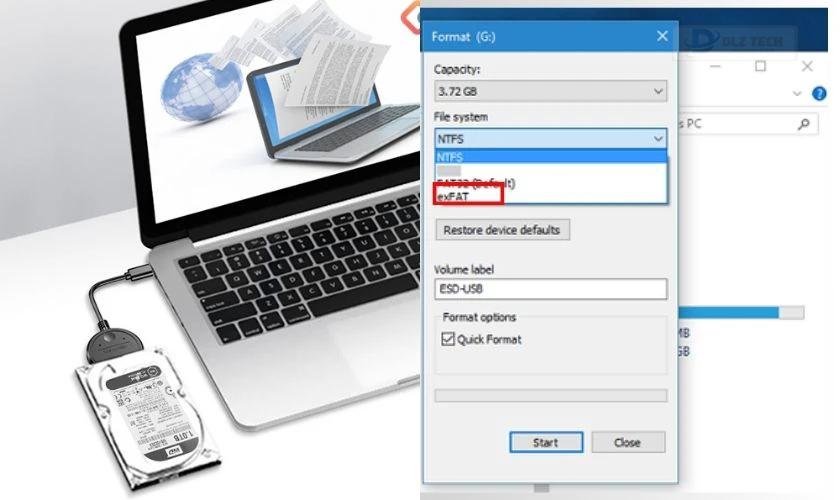
Cách 2: Sử dụng dịch vụ lưu trữ đám mây:
- Bước 1: Đăng nhập cùng tài khoản trên cả hai máy.
- Bước 2: Tải dữ liệu lên đám mây và tải xuống trên thiết bị kia.

Cách 3: Chia sẻ qua Bluetooth:
- Bước 1: Bật Bluetooth trên MacBook và đặt chế độ có thể phát hiện.
- Bước 2: Tìm MacBook trong danh sách Bluetooth của máy Windows và ghép nối.
- Bước 3: Chia sẻ dữ liệu qua Bluetooth.
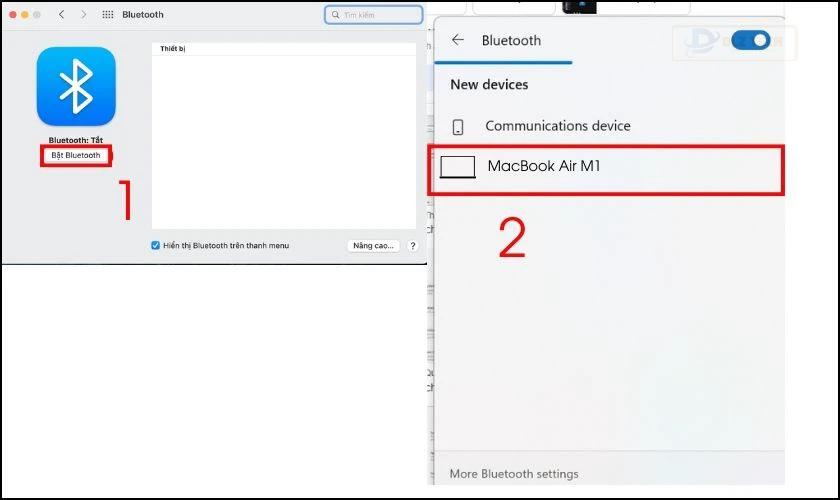
Cách chia sẻ dữ liệu giữa 2 máy tính có an toàn không?
Chia sẻ dữ liệu giữa hai máy tính có thể an toàn, nhưng cần chú ý các biện pháp bảo mật trong quy trình chia sẻ. Nếu không giới hạn quyền truy cập, dữ liệu có thể bị nhìn thấy hoặc truy cập bởi những thiết bị không mong muốn.
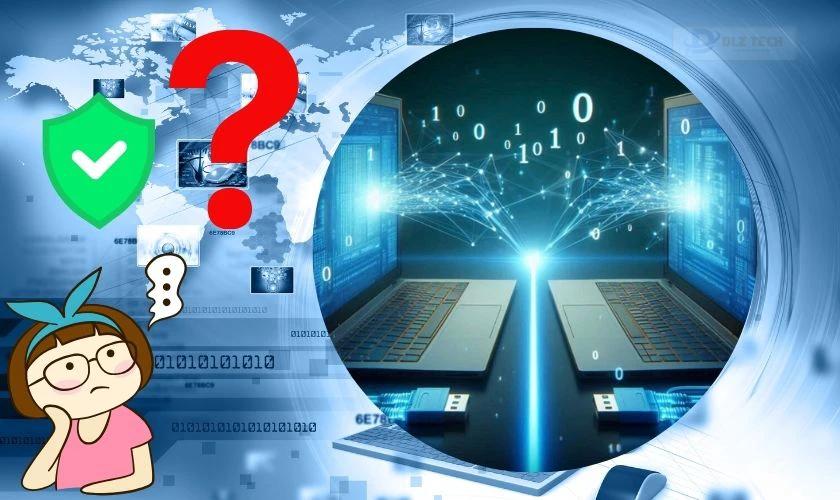
Ngoài ra, nếu một trong hai máy tính có phần mềm độc hại, các tệp chia sẻ cũng có thể chứa virus. Do vậy bạn cần cân nhắc kỹ lưỡng trước khi thực hiện bất kỳ chia sẻ nào.
Kết luận
Trên đây là các cách share dữ liệu giữa 2 máy tính Windows và MacBook mà bạn có thể tham khảo. Mong rằng bạn sẽ gặp thuận lợi trong việc chia sẻ dữ liệu một cách an toàn và hiệu quả!
Tác Giả Minh Tuấn
Minh Tuấn là một chuyên gia dày dặn kinh nghiệm trong lĩnh vực công nghệ thông tin và bảo trì thiết bị điện tử. Với hơn 10 năm làm việc trong ngành, anh luôn nỗ lực mang đến những bài viết dễ hiểu và thực tế, giúp người đọc nâng cao khả năng sử dụng và bảo dưỡng thiết bị công nghệ của mình. Minh Tuấn nổi bật với phong cách viết mạch lạc, dễ tiếp cận và luôn cập nhật những xu hướng mới nhất trong thế giới công nghệ.
Thông tin liên hệ
Dlz Tech
Facebook : https://www.facebook.com/dlztech247/
Hotline : 0767089285
Website : https://dlztech.com
Email : dlztech247@gmail.com
Địa chỉ : Kỹ thuật Hỗ Trợ 24 Quận/Huyện Tại TPHCM.
Bài viết liên quan

Trưởng Phòng Marketing - Nguyễn Thị Kim Ngân
Nguyễn Thị Kim Ngân là Trưởng Phòng Marketing với hơn 10 năm kinh nghiệm, chuyên sâu trong việc kết hợp công nghệ với chiến lược marketing. Cô đã thành công trong việc xây dựng các chiến lược marketing giúp các thương hiệu lớn tăng trưởng mạnh mẽ và phát triển bền vững trong kỷ nguyên số. Với kiến thức vững vàng về digital marketing và công nghệ, Nguyễn Thị Kim Ngân là chuyên gia uy tín trong việc duyệt và phát triển nội dung công nghệ, giúp đội ngũ marketing luôn sáng tạo và đi đầu trong các chiến lược truyền thông hiệu quả.
